Finder slutade svara - hur man startar om Finder på en Mac
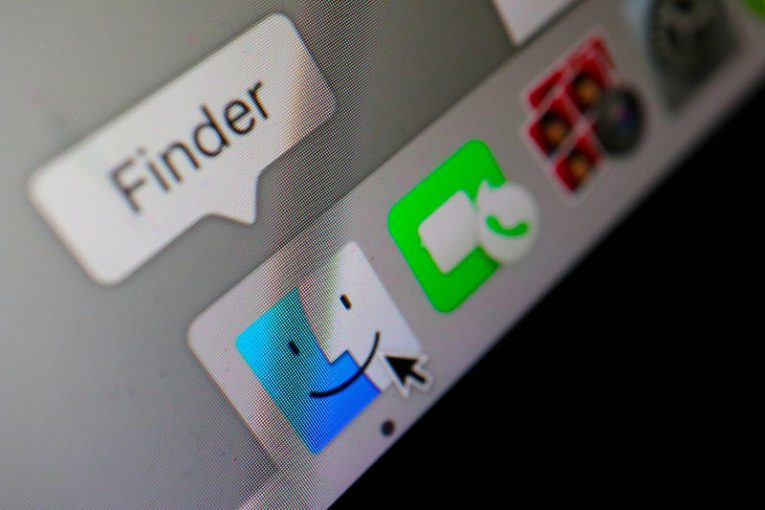
På en Mac utför Finder rollen som ett GUI -skal, ungefär som hur Explorer är standard -GUI -skalet på Windows -maskiner. Ibland kan både Explorer på en Windows-dator och Finder på en Mac sluta svara och du kommer att tycka att din dator i stort sett inte svarar. Den här artikeln ger dig några tips om hur du hanterar situationen om din Finder har slutat svara på din Mac.
Det finns ett antal skäl och omständigheter som kan orsaka att Finder på din Mac hänger och slutar svara. Dessa inkluderar en dålig intern konfiguration, lågt lagringsutrymme på ditt system, liksom helt enkelt en tredjepartsapplikation eller process som har kraschat och fått Finder att hänga med.
Det enklaste sättet att komma ur denna situation är genom att bara starta om Finder. I de flesta fall behöver du inte starta om hela din Mac - bara Finder.
För att göra det, klicka på Apple -ikonen i menyraden medan du håller ned Skift -tangenten. Välj "Force Quit Finder" i menyn som visas. Detta kommer att döda Finder -processen som har slutat svara, men eftersom Finder är systemets standard GUI -skal kommer din Mac automatiskt att starta en ny instans och en ny Finder -process.
Även om detta vanligtvis tar hand om problemet, finns det vissa fall där den här metoden kanske inte fungerar.
Om du inte kan tvinga avsluta Finder enligt beskrivningen ovan, försök med följande:
- Tryck samtidigt på knapparna Cmd, Option och Esc på din Macs tangentbord.
- Ett fönster dyker upp med en lista över alla aktiva applikationer. Hitta och klicka för att välja Finder i listan.
- Klicka på knappen "Starta om".
Detta kommer att utföra i huvudsak samma uppgift som ovan - tvinga den upphängda Finder -processen att avsluta och starta en ny, fungerande instans av den.
Som en sista utväg kan du också använda Activity Monitor på din Mac för att avsluta Finder -processen, men i överväldigande majoritet av fallen bör du kunna ta hand om problemet med de metoder som beskrivs ovan.





